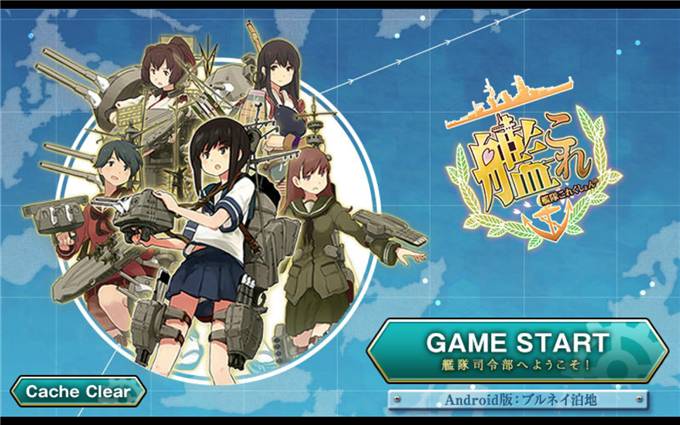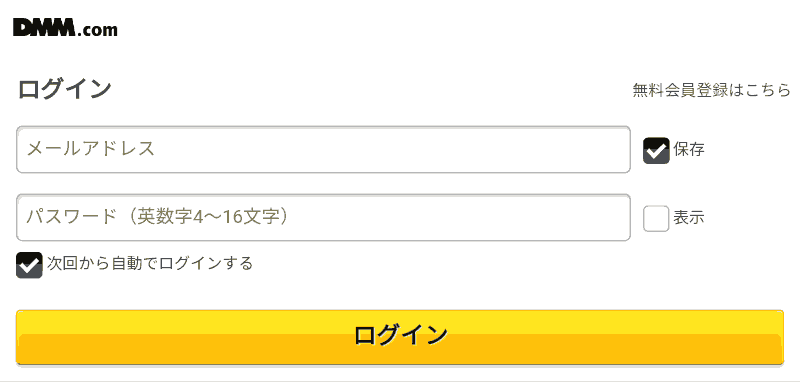イエッサー! 不可思議絵の具提督であります!
AmazonのFireタブレットに「艦隊これくしょん(以下、艦これ)」をインストールする方法を紹介します。
Fire HD 8(2017年版:第7世代)で動作確認していますが、Fire 7やFire HD 10でも通用すると思います。
「艦これ」はパソコンのブラウザー版で遊ぶイメージですが、AndroidとiOS (iPhone/iPad)用のアプリ版もあります。
FireタブレットはAndroidがベースですので、艦これアプリのAndroid版が動きます。
アプリ版ですから、何かと面倒なFlashプレーヤーも不要で動きもスムーズです。
このページの手順に沿ってインストールすれば、「艦これ」を遊べるようになりますよ!(^^)
「艦これ」のアプリ版は「Amazonアプリストア」ではなく、「DMM GAMESストア」で配布されていますので、「艦これ」のインストールは
- 【DMM GAMESストア】のインストール
- (DMM GAMESストア経由で)
【艦これ】のインストール
という2手順を踏みます。
では、各手順の図説です。
【DMM GAMESストア】のインストール
「艦これ」は【DMM GAMESストア】で配布されていますので、まずは【DMM GAMESストア】をインストールします。
「不明ソースからのアプリ」を許可
前準備として、Amazonアプリストア以外のインストールを許可します。
設定 > セキュリティ > 「不明ソースからのアプリ」をONにします。
詳細は下記の記事をご覧ください。

インストール後は「OFF」に戻すことをお勧めします。
ダウンロード
DMM GAMESストアのAPK(Android用実行ファイル)をダウンロードします。
- SilkブラウザでDMM GAMESストアのダウンロード画面を開くDMM GAMESストア - DMM GAMESDMM GAMESのAndroid対応ゲームを集約したプラットフォームアプリ『DMM GAMESストア』は当ページから無料でインストールできます。ゲームの事前登録・リリース・キャンペーン情報をお知らせするなど、ゲームプレイをトータルサポートします。
- 画面内の『今すぐダウンロード』ボタンをタップ
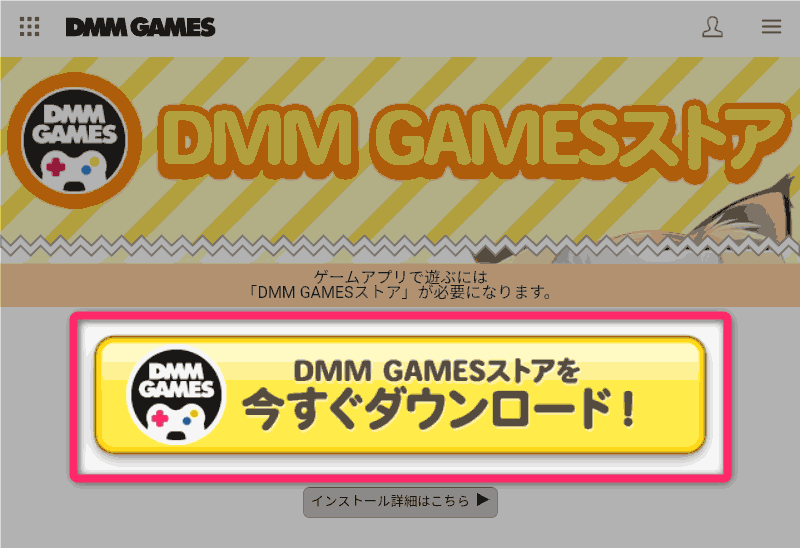
- 『OK』をタップして保存
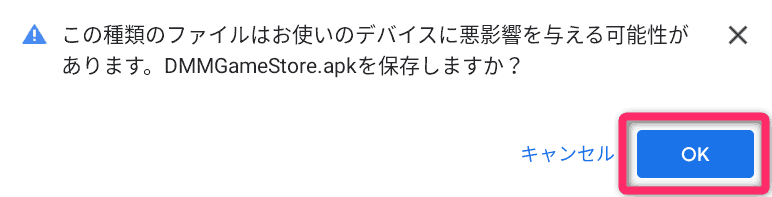
インストール
DMM GAMESストアをダウンロードできたら、次はインストールです。
- 画面上部を下にスワイプしてメニューを表示し、
「DMMGameStore.apk」のダウンロード完了を待ちます。 - ダウンロード完了したら「
DMMGameStore.apk」をタップ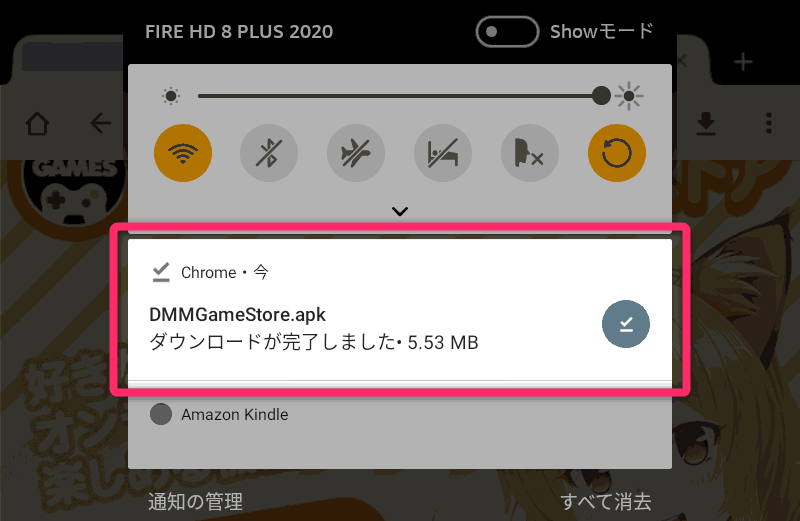
- 『インストール』をタップ
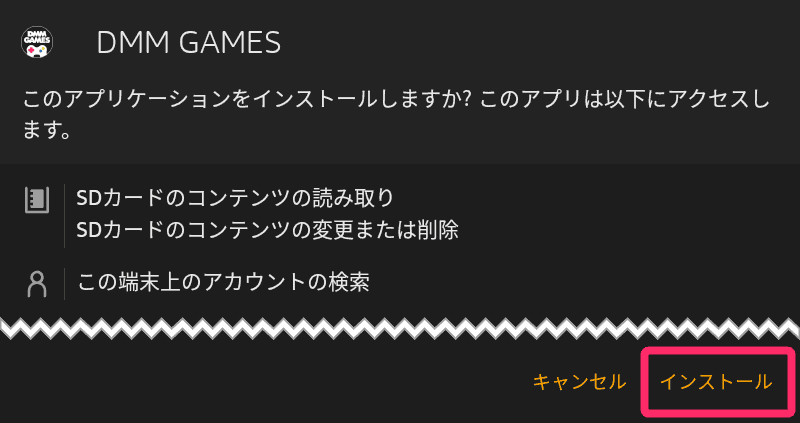
「アプリがインストールされました」と表示されたら成功です。
『開く』をタップすると「DMM GAMES」が開きます。
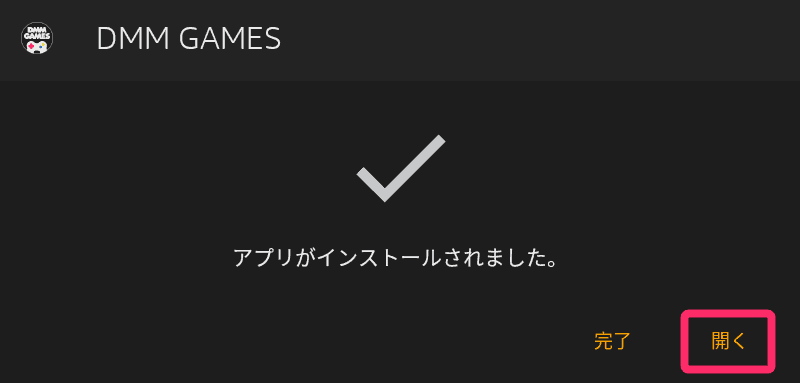
また、ホーム画面に「DMM GAMES」が表示されるようになります。

【艦これ】のインストール
- ホーム画面の「DMM GAMES」をタップ
- 「検索」や「ランキング」から【艦隊これくしょん ー艦これー】を探す
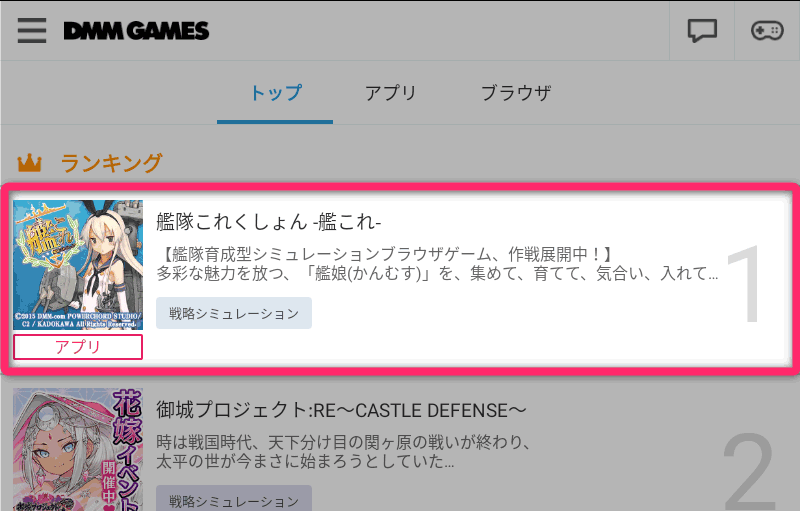
- 【艦隊これくしょん ー艦これー】をタップし、『ダウンロードする』ボタンをタップ
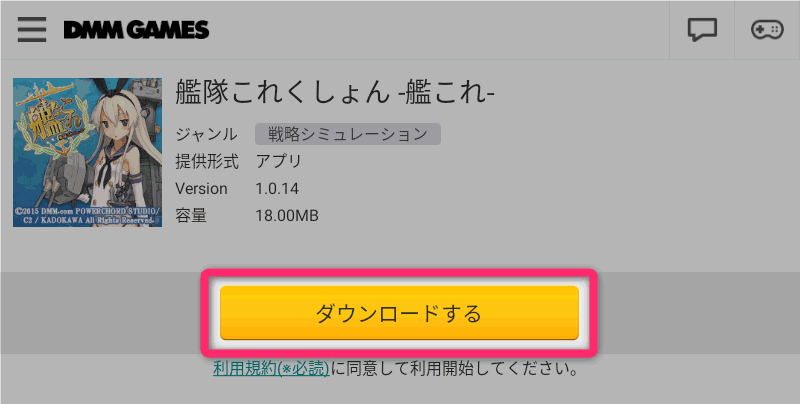
- 「艦これ」のインストール画面が表示されますが、警告が表示されます。
焦らずに、DMMストアアプリを許可してあげましょう- 「安全のため、タブレットはこのソースからの不明アプリをインストールできません。」と表示されたら、『設定』をタップ
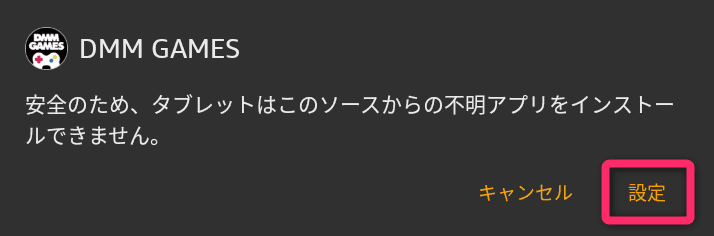
- DMM GAMESの『このソースを許可』をONにし、
画面左上の『<』をタップ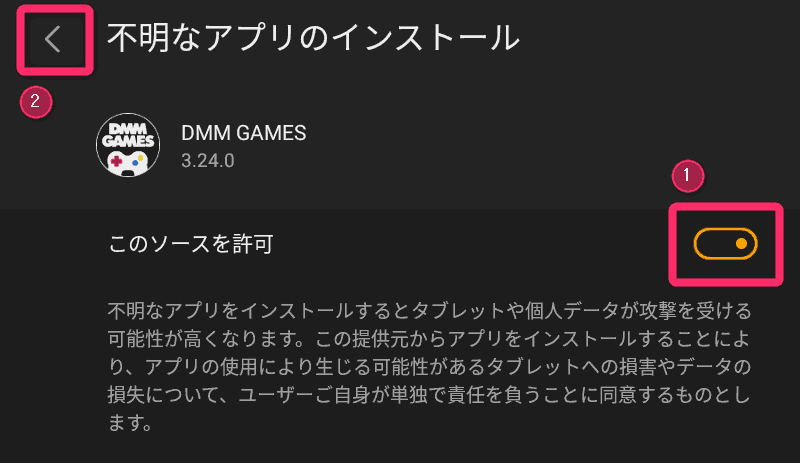
- 「安全のため、タブレットはこのソースからの不明アプリをインストールできません。」と表示されたら、『設定』をタップ
- 「艦これ」のインストール画面に戻りました。
『インストール』をタップ
「アプリがインストールされました」と表示されれば成功です。
『開く』をタップすると「艦これ」が開きます。
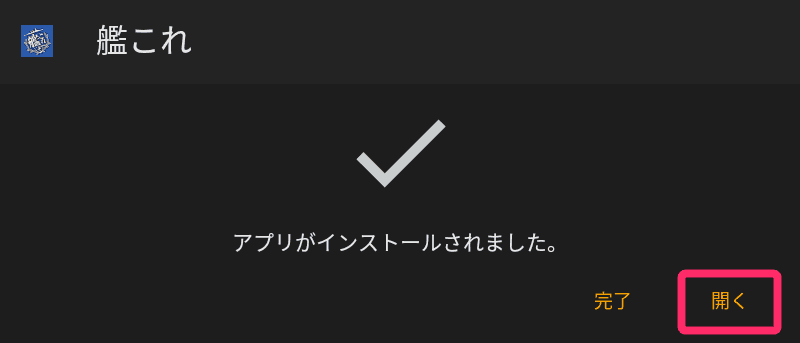
また、ホーム画面に「艦これ」が表示されるようになります。
今後はコレで開きます。
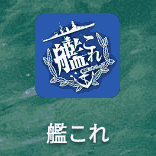
初回起動は落ち着いて
初回起動時は沢山のメッセージが表示されてシッチャカメッチャカになります。
ウワーッ!
慌てず、1つずつ潰して行きましょう。
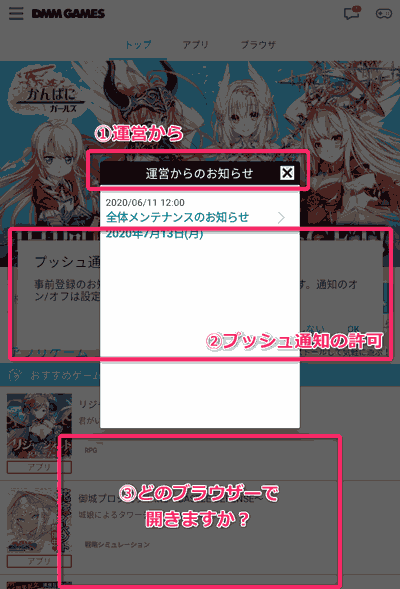
初回起動時は沢山のメッセージでシッチャカメッチャカ
- 「運営からのお知らせ」を「✕」で閉じる
- 「プッシュ通知の許可」で『OK』をタップ

- (複数ブラウザーをインストールしている場合のみ)
どのブラウザーで開くかという旨のメッセージには、適当なブラウザーを選択。
インストールありがとう、みたいなWebページが開くだけです。
まとめ
以上、AmazonのFireタブレットに「艦これ」をインストールする方法でした。
Fire HD 8なら格安なので、高いノートパソコンを買わなくても寝っ転がって「艦これ」を遊べます。
なお、「艦これ」はFire HD 8で十分サクサク動きますが、Fire HD 10は処理能力が更に倍ですので、ゲーム重視の方はFire HD 10をオススメします。
DMM GAMES以外にもGoogle Playをインストールすれば使えるアプリの幅が広がります。
Google Playのインストール方法はこの記事を参考にしてください。
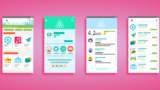
当サイトには他にもAmazon Fireタブレットに関する記事があります。
Fireタブレットを買ったばかりであれば、こちらの記事がお役に立てるかもしれません。

また、Fireタブレット関連の記事を探しやすいように、まとめページも作っています。
何か面白いネタが転がっているかも!? こちらもあわせてご覧ください(^^)

では(^O^)/
事前にギフト券チャージして買うと、ポイント還元で少しお得。
今なら初チャージで1,000ポイントもらえるキャンペーン中。
5,000円チャージで1,000円(20%)も戻って更にお得。